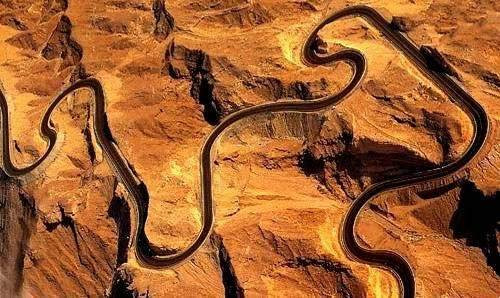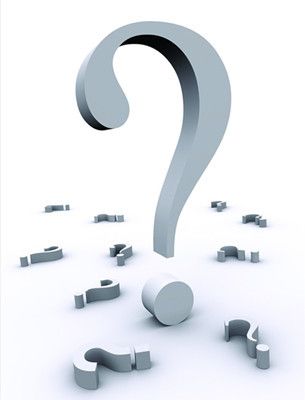有人的地方就有江湖,有江湖就有纷争。
很多人说我的文字风格相对轻松和温和,那是因为我很早就认识到,我们没有教育脑残和喷子的义务。在网际多年,看过太多虚拟的刀锋和鲜血,很多人被彻头彻尾的粉碎,挫骨扬灰,似乎从来没有来过这个网络,但是很快这些人就从另一个黑暗的角落爬了起来,并换上一副暂新的马甲继续战斗。所以我在网络上很少参与或挑起争端,我的文字只写给愿意读的读者。即使这样,有时你还是会遭遇一些特别轴的人,你说「Spotlight可以用多种方式快速定位文件」,他就会说「哪有那么方便,我根本不记得文件名、文件内容及其他任何特征,我只能从各种分类文件夹里寻找」,那你就去找呗,你不是我的学生,也不付给我咨询费费,也没赞助过 MacTalk,我有什么义务让你知道Spotlight的好处呢?
所以关于这个江湖,我最喜欢的两句话送给大家:
自反而缩,虽万千人,吾往矣!
夫唯不争,天下莫能与之争者!
在之前的 MacTalk 中我介绍过几次 Alfred,个人以为小帽子是 Mac 平台上最为传奇的效率作品,誉为神兵利器毫不为过。其实这个领域当年的带头大哥是Quicksilver,一时风头无两。但是一个人在风头浪尖站太久就会倦怠,而且 QS 也没找到合适的盈利模式,结果被 Alfred 迎头赶上,等 QS 醒过来再发布新版本的时候,江山已经易主,Alfred 强势发布2.0,而且通过 Powerpack 模式的强大功能转化了很多免费用户,目前看来 Alfred 已经一骑绝尘了。
昨天 MacTalk 之后有不少读者居然不知道 Alfred,所以今天给大家相对系统的介绍一下。
1、安装(不说了去 Google 吧)
2、基础快捷键:option+space
3、打开应用程序:Alfred 几乎是一切程序的入口,你再也不需要找妈妈要开始菜单了。用快捷键呼出Alfred,输入任何一款应用程序的中文或英文名称,即可快速定位程序,回车打开。
4、简单查找文件:用快捷键呼出Alfred,键入空格,输入你要查找文件名,即可定位文件,回车打开,command+回车打开文件所在文件夹。
5、复杂操作文件:通过find、open、in等关键词搜索文件。find是定位文件,open是定位并打开文件,in是在文件中进行全文检索,三种检索方式基本上可以找到任何你想找的文件。
6、直接当做计算器使用。
7、操作Shell:输入>即可直接运行shell命令。比如>cat *.py | grep print,可以直接打开终端并查找当前py文件中包含 print 的语句。
8、输入iTunes,会出现一个 iTunes mini play,打开可以通过 Alfred 控制音乐播放。用快捷键也能完成这个功能:shift+option+command+p
9、输入email,后面跟邮件地址,可以直接打开写邮件的界面
10、定义文字片段,在 Alfred 的设置-Features 选中Clipboard,在Snippets里定义自己常用的文字片段,比如代码、地址等等等,之后以option+command+c 呼出界面,输入文字片段的关键字回车即可。
11、在option+command+c 呼出的界面里还包括剪贴板历史,输入关键字自动匹配。
12、简单搜索:直接输入你要查询的内容,回车即可打开默认浏览器进行搜索。
13、自定义搜索,这个稍微复杂些,打开设置窗口,点击Features-Custom Search,在右侧栏添加自定义搜索。举几个例子帮助大家理解下规则:
(1)搜索iOS App:
Search URL:itunes://ax.search.itunes.apple.com/WebObjects/MZSearch.woa/wa/search?term={query}
Title:iOS App
Keyword:ios
(2)搜索Mac App:
Search URL:macappstore://ax.search.itunes.apple.com/WebObjects/MZSearch.woa/wa/search?q={query}
Title:Mac App
Keyword:mac
设置完之后,呼出Alfred,输入mac dash或 ios 多看,看看什么效果
(3)翻译:
Search URL:`http://translate.google.cn/#auto/zh-CN/{query}`
Title:英译中
Keyword:en
设置完之后,呼出Alfred,输入en awesome,看看什么效果
大家可以据此自定义各种快捷查询、翻译、打开特定网页等功能。
14、编写自己的插件:Alfred2的推出伴随的是成熟的workflow插件机制,这部分内容就更加复杂一些,这次就不做详细介绍了。我为Alfred 贡献了三个 workflow,分别是查找本地视频、查找yyets,查找startup news,已经放到了 github 上,大家可以参考,我之前的 MacTalk 也介绍过,网址:https://github.com/jackychi
Alfred 功能不止于此,大家根据自己的需要各取所需吧。